Яндекс инкогнито режим: Режим Инкогнито. Справка
Режим Инкогнито — Яндекс Браузер для смартфонов с Android. Справка
Режим Инкогнито позволяет держать в секрете запросы и посещения. Мобильный Яндекс Браузер не сохранит пароли и данные автозаполнения, поисковые запросы, историю и адреса посещенных страниц. Сохранятся только изменения настроек, загруженные файлы и закладки.
- Особенности режима Инкогнито
- Войти в режим Инкогнито
- Выйти из режима Инкогнито
Внимание. Режим Инкогнито не делает пользователя невидимым. Например, если вы авторизуетесь в социальной сети, другие заметят, что вы зашли. Также он не защитит смартфон от вирусов.
В режиме Инкогнито недоступны следующие возможности Браузера:
синхронизация вкладок, работающих в режиме Инкогнито;
виджеты на новой вкладке.
Нажмите → Инкогнито вкладка.
Введите запрос или адрес сайта или выберите сайт на Табло.
В режиме навигации вкладки Инкогнито выделяются темно-серым цветом.
Чтобы закрыть текущую вкладку Инкогнито:
Нажмите значок с количеством вкладок (, если открыто три вкладки).
Сдвиньте страницу влево или вправо или нажмите значок в правом верхнем углу вкладки.
Чтобы закрыть все вкладки Инкогнито:
Нажмите значок с количеством вкладок (, если открыто три вкладки).
На полоске 3 вкладки Инкогнито (если открыто три вкладки) нажмите .
Если вы не нашли информацию в Справке или у вас возникает проблема в работе Яндекс Браузера, напишите нам. Подробно расскажите, что вы делали и что происходило. Если возможно, прикрепите скриншот. Так мы поможем вам быстрее.
Примечание. Чтобы решить проблему в работе сервисов Яндекса, обращайтесь в службу поддержки этих сервисов:
Яндекс Браузер на компьютере
О проблемах Яндекс Браузера на компьютере пишите прямо из Браузера: → Дополнительно → Сообщить о проблеме или через форму.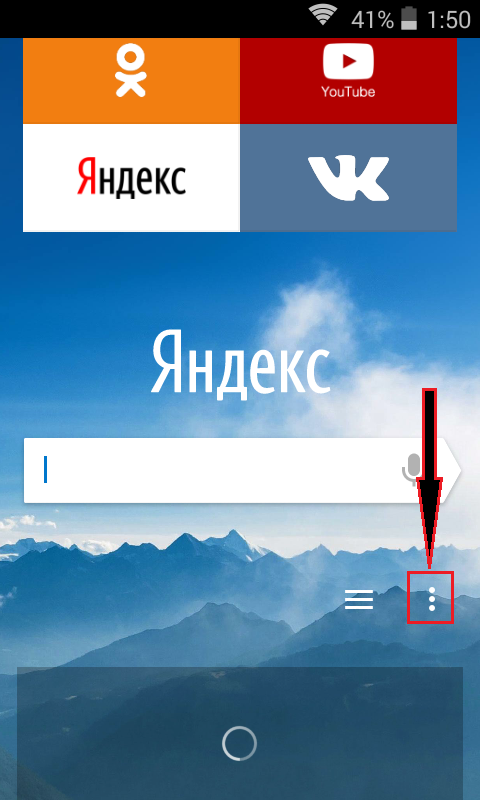
Мобильное приложение Яндекс — с Алисой
О проблемах в работе приложения Яндекс — с Алисой пишите через форму.
Главная страница Яндекса
Если вопрос касается главной страницы Яндекса (изменить тему оформления, настроить блоки главной страницы или иконки сервисов и т. д.), пишите через форму. Выберите опцию Вопрос о главной странице Яндекса.
Яндекс Почта
О работе Почты (отключить рекламу, настроить сбор писем с других ящиков, восстановить удаленные письма, найти письма, попавшие в спам и т. д.) пишите через форму.
Поиск и выдача
О работе Поиска и выдачи (ранжирование сайта в результатах Поиска, некорректные результаты и т. д.) пишите через форму.
Как включить режим инкогнито в «Яндекс.Браузере»
24 мая 2020ЛикбезБраузеры
Инструкция для компьютеров и мобильных устройств.
Поделиться
0
Что такое режим инкогнито и зачем он нужен
Этот формат работы присутствует во всех популярных браузерах.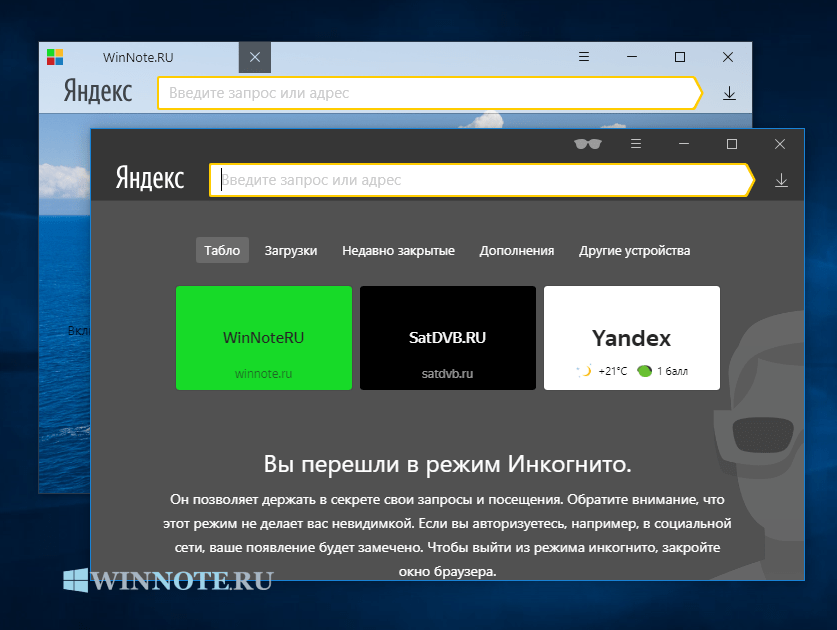 В нём программа открывает приватное окно, которое не сохраняет историю просмотров, а также логины, пароли и другую введённую информацию. Мобильные версии браузеров не работают с окнами, а потому запускают в режиме инкогнито отдельную приватную вкладку.
В нём программа открывает приватное окно, которое не сохраняет историю просмотров, а также логины, пароли и другую введённую информацию. Мобильные версии браузеров не работают с окнами, а потому запускают в режиме инкогнито отдельную приватную вкладку.
Благодаря режиму инкогнито остальные пользователи устройства не узнают, какие сайты вы посещали и какие данные для входа в аккаунты использовали. За пределами приватного окна (или вкладки на мобильных устройствах) браузер работает как обычно.
Таким образом, этот режим может пригодиться, если вы захотите использовать интернет, не оставляя следов на компьютере, планшете или смартфоне.
Окно режима инкогнито в «Яндекс.Браузере» на ПК
Но будьте внимательны: созданные закладки и скачанные файлы сохраняются на устройстве даже при работе инкогнито. Кроме того, владельцы посещённых сайтов могут видеть ваш IP‑адрес и даже примерное местоположение. Так что никакой анонимности, вопреки популярному мифу, функциональность инкогнито не гарантирует.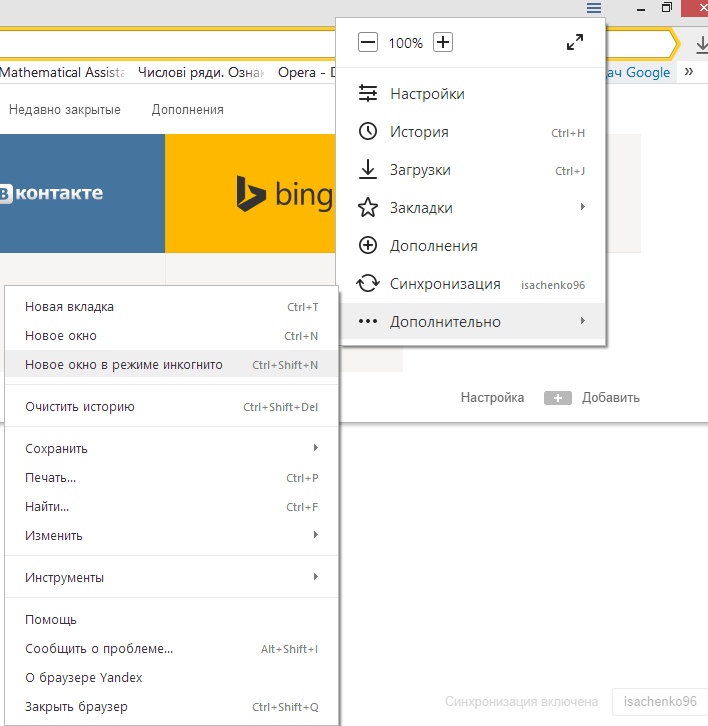
Установленные расширения браузера не работают в этом режиме по умолчанию. Но если вы активировали опцию «Разрешить использование в режиме инкогнито» в настройках конкретного плагина, он останется включённым.
Как включить режим инкогнито в «Яндекс.Браузере» на компьютере
Используйте комбинацию клавиш Ctrl + Shift + N (в Windows) или Cmd + Shift + N (в macOS). Либо нажмите на кнопку меню с тремя чёрточками в верхнем правом углу экрана и выберите «Режим инкогнито».
Чтобы выйти из этого формата работы, закройте текущее окно.
Сейчас читают 🔥
- Как скачать видео с YouTube на любое устройство
Как включить режим инкогнито в «Яндекс.Браузере» на телефоне с Android
Нажмите на кнопку меню (иконка с тремя точками) и выберите «Инкогнито вкладка».
Чтобы выйти из этого режима, закройте текущую вкладку.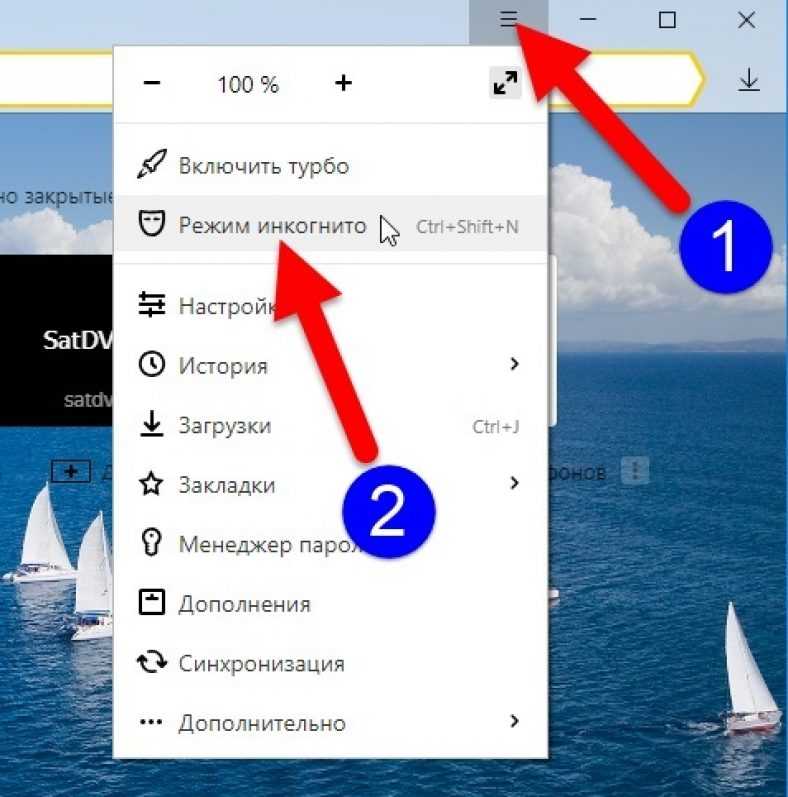 В упрощённой версии браузера Yandex Light вариант инкогнито недоступен.
В упрощённой версии браузера Yandex Light вариант инкогнито недоступен.
Как включить режим инкогнито в «Яндекс.Браузере» на iPhone
Нажмите на кнопку меню с тремя точками и выберите «Войти в режим инкогнито».
Чтобы вернуться к обычному формату работы, закройте текущую вкладку.
Читайте также 🦹♀️💻👤
- 3 специальных браузера для анонимного сёрфинга
- 6 простых способов защитить свой браузер от угроз
- 13 расширений для «Яндекс Браузера», которые пригодятся каждому
- Почему режим инкогнито в вашем браузере бесполезен
- Как управлять «Яндекс.
 Музыкой» из любой вкладки браузера
Музыкой» из любой вкладки браузера
Режим инкогнито — Браузер для Android-смартфонов. Справочная информация
В режиме Incognito ваши поисковые запросы и история просмотров могут быть конфиденциальными. Мобильный Яндекс.Браузер не сохраняет ваши пароли, данные автозаполнения, поисковые запросы, историю и посещенные страницы. Но он сохраняет изменения, которые вы вносите в настройки, загруженные файлы и закладки.
- Функции режима инкогнито
- Переключиться в режим инкогнито
- Выйти из режима инкогнито
Внимание. Режим инкогнито не делает вас невидимым. Например, если вы войдете в социальную сеть, другие люди увидят, что вы в сети. Он также не защищает ваш смартфон от вирусов.
В режиме инкогнито недоступны следующие опции Яндекс.Браузера:
Синхронизация вкладок, открытых в режиме инкогнито.
Виджеты в новых вкладках.

Коснитесь в браузере (если значок не отображается, нажмите кнопку меню на смартфоне).
Коснитесь вкладки «Инкогнито».
Введите поисковый запрос или веб-адрес или выберите сайт на Таблице.
В режиме навигации вкладки инкогнито отображаются серым цветом.
Чтобы закрыть текущую вкладку в режиме инкогнито:
Коснитесь значка, показывающего количество вкладок (например, если у вас открыто три вкладки).
Проведите по странице влево или вправо или коснитесь в правом верхнем углу вкладки.
Чтобы закрыть все вкладки в режиме инкогнито:
Коснитесь значка, показывающего количество вкладок (например, если у вас открыто три вкладки).
Нажмите в браузере (если вы не видите значок, нажмите кнопку меню на смартфоне).

Выберите Закрыть все вкладки в режиме инкогнито.
Если вы не можете найти нужную информацию в справке или у вас возникли проблемы с Яндекс.Браузером для мобильных устройств, опишите свои действия пошагово. Если есть возможность, сделайте скриншот. Это поможет нашим специалистам службы поддержки быстро найти решение проблемы, с которой вы столкнулись.
Примечание. Для решения проблем с сервисами Яндекса обращайтесь в службу поддержки этих сервисов:
Яндекс.Браузер для ПК
Если у вас возникли проблемы с использованием десктопной версии Яндекс.Браузера, вы можете связаться с нами прямо из браузера: перейдите в → Дополнительно → Сообщить проблему или заполните форму.
Главная страница Яндекса
Если ваш вопрос касается главной страницы Яндекса (например, вы хотите изменить тему, настроить блоки или иконки для сервисов или найти YooMoney), свяжитесь с нами через эту форму. Выберите вариант Вопрос о главной странице Яндекса.
Выберите вариант Вопрос о главной странице Яндекса.
Яндекс Почта
Если у вас есть вопросы по Яндекс Почте (например, как отключить рекламу, импортировать сообщения из других почтовых ящиков, восстановить удаленные письма или найти сообщения в папке «Спам»), воспользуйтесь этой формой.
Поиск Яндекса и результаты поиска
Если у вас есть вопросы о Поиске Яндекса и результатах поиска (например, о рейтинге сайта или недействительных результатах поиска), свяжитесь с нами, используя эту форму.
Яндекс Браузер в App Store
Описание
Яндекс.Браузер — быстрый и безопасный браузер с голосовым поиском.
Защитите свои личные данные при использовании общедоступных сетей Wi-Fi и держитесь подальше от вредоносных или мошеннических страниц — с активной системой защиты браузера Protect.
Пользуйтесь интернетом приватно в режиме инкогнито — в этом режиме Яндекс. Браузер не будет отслеживать ваши пароли, поисковые запросы и историю посещенных страниц.
Браузер не будет отслеживать ваши пароли, поисковые запросы и историю посещенных страниц.
Меняйте внешний вид новых вкладок в соответствии с вашим настроением, используя различные предустановленные фоновые рисунки или собственные фотографии с вашего устройства.
Получите доступ к своим любимым сайтам и закладкам на любом из ваших устройств — просто разрешите синхронизацию ваших данных через учетную запись Яндекса.
Поделитесь своим отзывом или предложите функцию прямо в приложении (Настройки -> Обратная связь) или через форму обратной связи https://yandex.com/support/browser-mobile-iphone/feedback/feedback.xml.
Скачивая приложение, Вы принимаете условия Лицензионного соглашения https://yandex.com/legal/browser_agreement/
Версия 22.9.6.529
В этой версии меньше ошибок, чем в предыдущей. Обновите без промедления.
Обновите без промедления.
Рейтинги и обзоры
545 оценок
Окончательно! Альтернатива Chrome
На данный момент это очень гладкий, плавный и интуитивно понятный браузер на iOS. Мне пришлось немного повозиться с настройками, чтобы заставить его работать так, как мне нравится. Но после этого в некоторых отношениях даже лучше. Например — мне нравятся мои большие экраны — теперь, когда адресная строка и навигация расположены внизу, они легко доступны, а не растягиваются, как мне приходится делать почти во всех других мобильных браузерах.
Раньше я использовал Edge (альтернатива Chrome), но я думаю, что Яндекс «обходит» его. Теперь… перекачивают ли все наши данные обратно на «родину» покажет только время. Лично мне все равно.
Спасибо, что выбрали наш Браузер! Пожалуйста, оставайтесь с нами, чтобы не пропустить новые функции и опции.
Яндекс Браузер
Чистая титульная страница с опциями мгновенного безопасного поиска на выбор. Например, Twitter, You Tube и т. д. Быстрый безопасный поиск с ответами в строке поиска. Хороший просмотр в режиме инкогнито на выбор. Предыдущие поиски также доступны из панели поиска и просмотра в режиме инкогнито. Быстрое и простое удаление предыдущих поисков не проблема. Хороший сервис. Спасибо, полезно, поучительно и осторожно занимательно.
Спасибо, что выбрали наш браузер! Мы очень рады слышать, что вам нравится!
Любить это
Поиск Яндекса на сегодняшний день лучший для поиска картинок. Я много редактирую изображения, и я иду к Яндексу, чтобы найти все, что мне нужно.
Это просто идеальное расположение изображений и простая навигация, и без рекламы, занимающей все! Я тоже люблю скорость и ощущение старой школы. Отличная работа, ребята.
Приятно читать такой крутой обзор 🔥😊
События
Разработчик, ООО «Яндекс», указал, что политика конфиденциальности приложения может включать обработку данных, как описано ниже. Для получения дополнительной информации см. политику конфиденциальности разработчика.
Данные, используемые для отслеживания вас
Следующие данные могут использоваться для отслеживания вас в приложениях и на веб-сайтах, принадлежащих другим компаниям:
Расположение
Контактная информация
История поиска
История просмотров
Идентификаторы
Данные, связанные с вами
Следующие данные могут быть собраны и связаны с вашей личностью:
Финансовая информация
Расположение
Контактная информация
Контакты
Пользовательский контент
История поиска
История просмотров
Идентификаторы
Данные об использовании
Диагностика
- Другие данные
Методы обеспечения конфиденциальности могут различаться, например, в зависимости от используемых вами функций или вашего возраста.
 Музыкой» из любой вкладки браузера
Музыкой» из любой вкладки браузера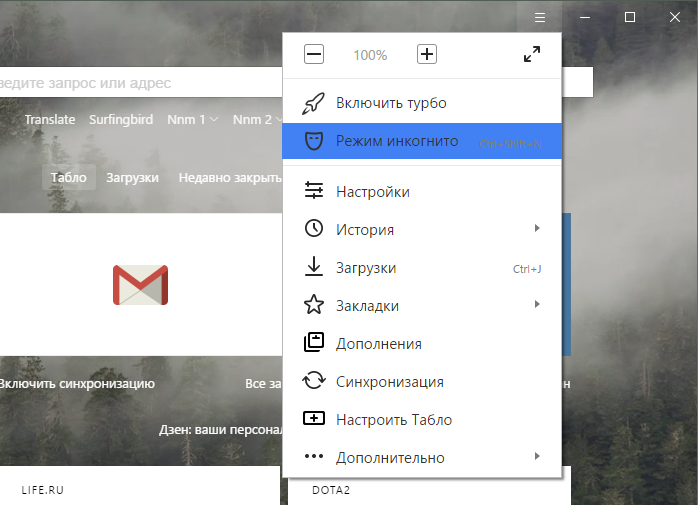
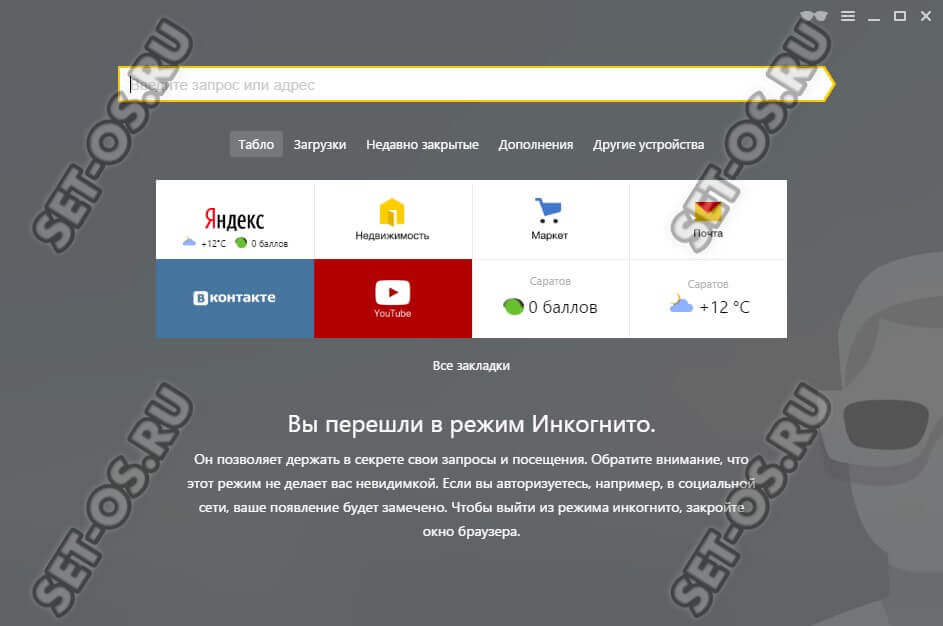

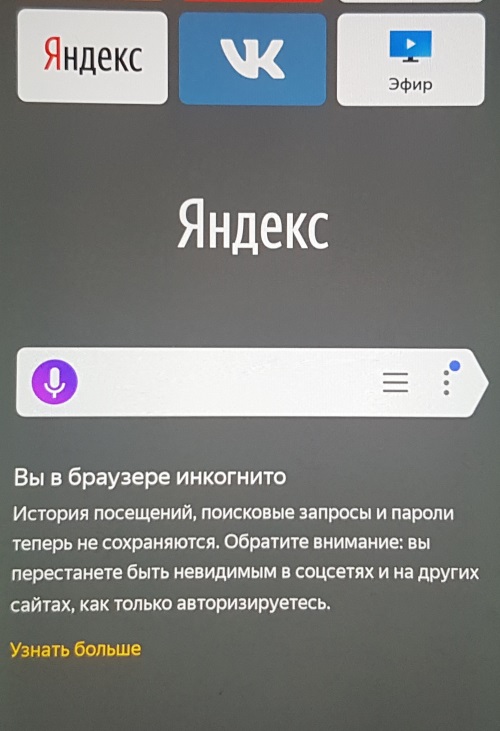 Это просто идеальное расположение изображений и простая навигация, и без рекламы, занимающей все! Я тоже люблю скорость и ощущение старой школы. Отличная работа, ребята.
Это просто идеальное расположение изображений и простая навигация, и без рекламы, занимающей все! Я тоже люблю скорость и ощущение старой школы. Отличная работа, ребята.